Clàr-innse
Seo oideachadh goirid ceum air cheum do luchd-tòiseachaidh a sheallas mar a chuireas tu còd VBA (còd Visual Basic for Applications) ris an leabhar-obrach Excel agad agus ruith am macro seo gus na gnìomhan cliath-dhuilleag agad fhuasgladh. <3
Chan e fìor gurus Microsoft Office a th’ anns a’ mhòr-chuid de dhaoine mar mise agus thusa. Mar sin, is dòcha nach eil fios againn air a h-uile mion-fhiosrachadh mu bhith a’ gairm seo no an roghainn sin, agus chan urrainn dhuinn innse don eadar-dhealachadh eadar astar cur gu bàs VBA ann an diofar dhreachan Excel. Bidh sinn a’ cleachdadh Excel mar inneal airson ar dàta gnìomhaichte a ghiullachd.
Faod feumaidh tu an dàta agad atharrachadh ann an dòigh air choireigin. Rinn thu mòran googled agus lorg thu macro VBA a dh’ fhuasglas do ghnìomh. Ach, tha an t-eòlas agad air VBA a’ fàgail mòran ri bhith ag iarraidh. Faodaidh tu sgrùdadh a dhèanamh air an stiùireadh ceum air cheum seo gus an urrainn dhut an còd a lorg thu a chleachdadh:
Cuir a-steach còd VBA gu Leabhar-obrach Excel
Airson an eisimpleir seo, tha sinn a' dol a chleachdadh macro VBA gus briseadh loidhne a thoirt air falbh bhon duilleag-obrach làithreach.
- Fosgail do leabhar-obrach ann an Excel.
- Brùth Alt + F11 gus Deasaiche Bunaiteach Lèirsinneach (VBE).
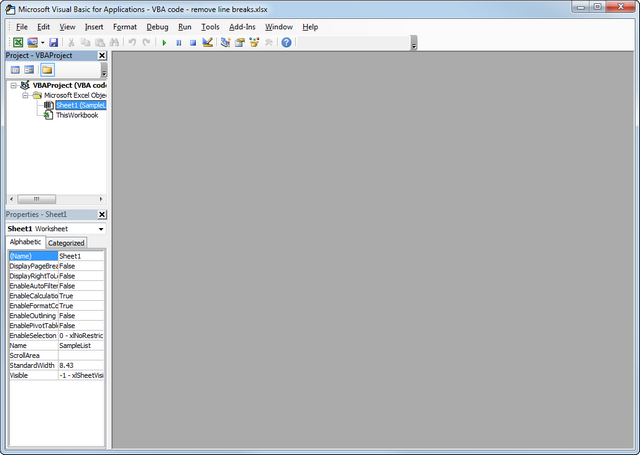
- Dèan briogadh deas air ainm an leabhair-obrach agad anns a’ phana “ Project-VBAProject ” (aig oisean gu h-àrd air an taobh chlì dhen uinneag deasaiche) agus tagh Cuir a-steach -> Modal bhon chlàr-taice co-theacsa.
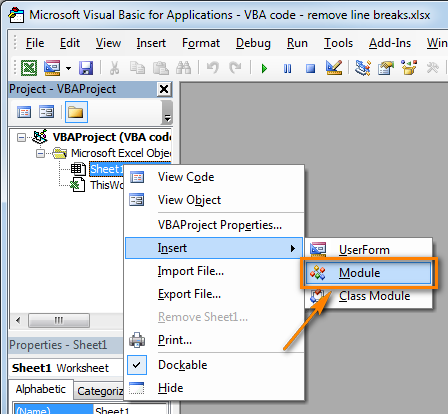
- Dèan lethbhreac dhen chòd VBA (bho duilleag-lìn is msaa) agus cuir a-steach e dhan phannal deas aig deasaiche VBA (" Modal 1 " uinneag).
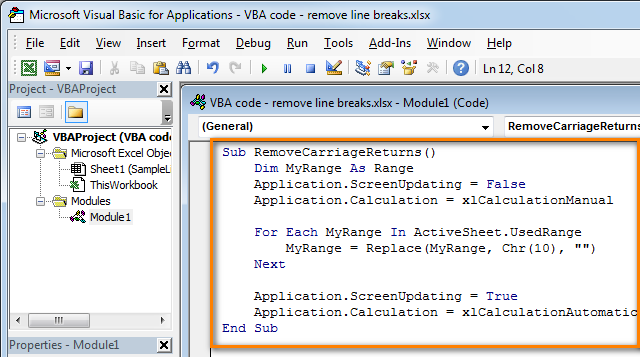
- Gliocas: Luathaich coileanadh macro
Ma tha an còd agadChan eil na loidhnichean a leanas aig macro VBA aig an toiseach:
Application.ScreenUpdating = False
Application.Calculation = xlCalculationManual
An uairsin cuir na leanas ris loidhnichean gus am bi am macro agad ag obair nas luaithe (faic na seallaidhean-sgrìn gu h-àrd):
- Gu fìor thoiseach a’ chòd, às deidh a h-uile loidhne còd a thòisicheas le Dim (ma tha no loidhnichean " Dim ", an uairsin cuir ris dìreach às deidh loidhne Sub ):
Application.ScreenUpdating = FalseApplication.Calculation = xlCalculationManual
- Gu dearbh a’ chòd, ro Deireadh Fo :
Application.ScreenUpdating = TrueApplication.Calculation = xlCalculationAutomatic
Na loidhnichean seo, mar tha na h-ainmean aca a’ moladh, cuir dheth ùrachadh sgrion agus ath-àireamhaich foirmlean an leabhair-obrach mus ruith thu am macro.
An dèidh don chòd a bhith air a chur gu bàs, thèid a h-uile càil air ais air. Mar thoradh air an sin, tha an coileanadh air àrdachadh bho 10% gu 500% (aha, bidh am macro ag obair 5 tursan nas luaithe ma bhios e an-còmhnaidh a’ làimhseachadh susbaint nan ceallan).
- Gu fìor thoiseach a’ chòd, às deidh a h-uile loidhne còd a thòisicheas le Dim (ma tha no loidhnichean " Dim ", an uairsin cuir ris dìreach às deidh loidhne Sub ):
- Sàbhail an leabhar-obrach agad mar “ Leabhar-obrach le comas macro Excel ".
Bruth Crl + S , agus an uairsin cliog air a’ phutan “ Chan eil ” anns a’ “ Cha ghabh na feartan a leanas a shàbhaladh ann an leabhar-obrach gun macro " còmhradh rabhaidh.
<0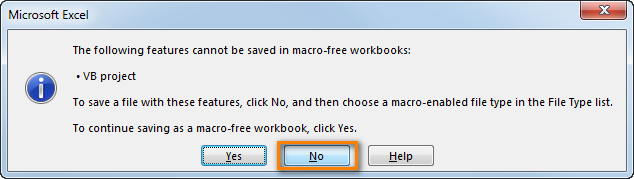
Fosglaidh an còmhradh " Sàbhail mar ". Tagh " Leabhar-obrach le comas macro Excel " bhon liosta a-nuas " Sàbhail mar sheòrsa " agus briog air a' phutan Sàbhail .
19>
Mar a ruitheas tu macros VBA ann an Excel
Nuair a tha thu airson an còd VBA a chuir thu ris mar a chaidh a mhìneachadh san earrann gu h-àrd a ruith: brùth Alt+F8 gus an còmhradh “ Macro ” fhosgladh.
An uairsin tagh am macro a tha thu ag iarraidh bhon liosta “Ainm Macro” agus cliog air a’ phutan “Run”.
21>

